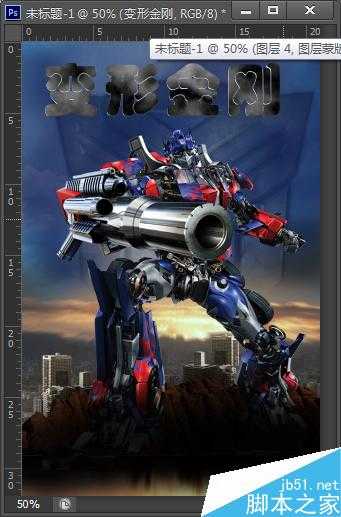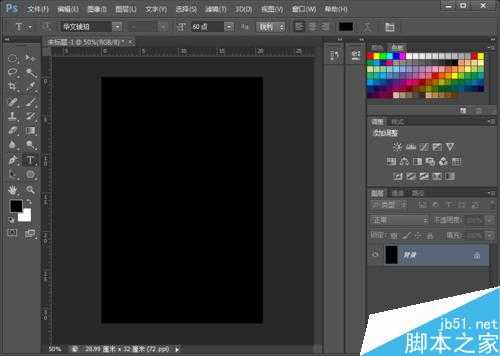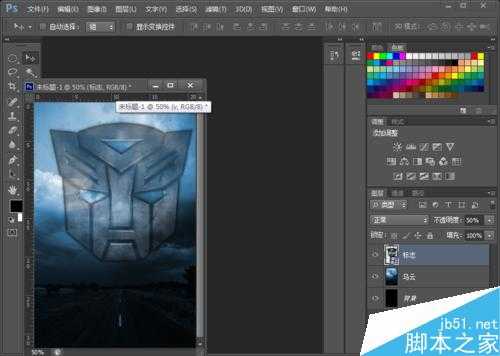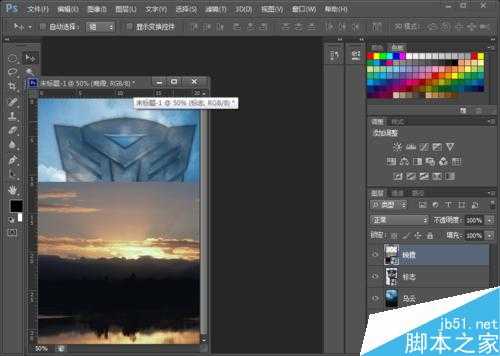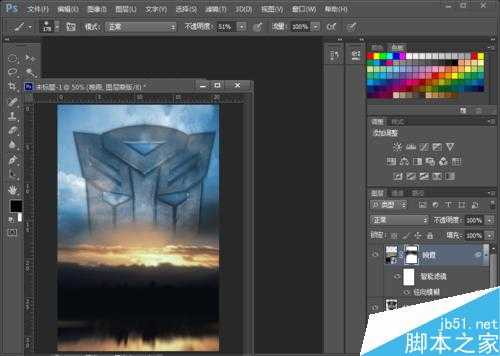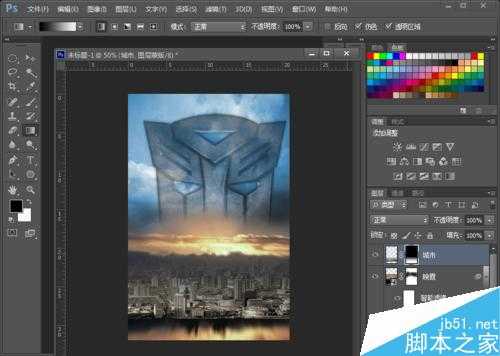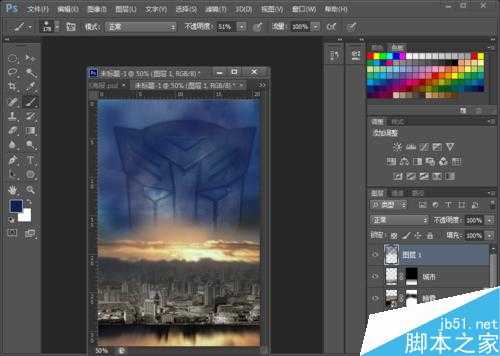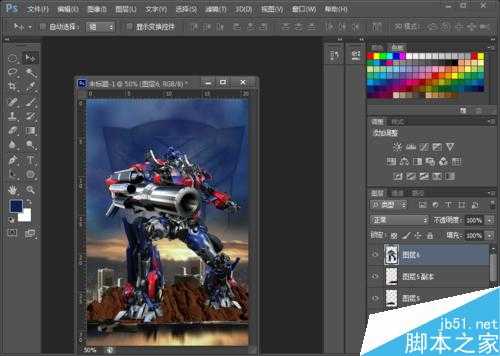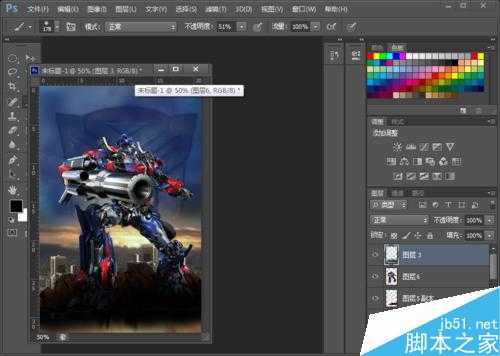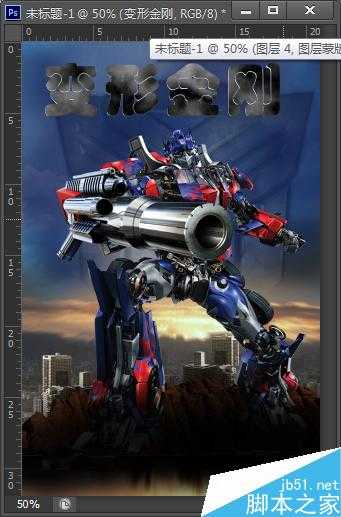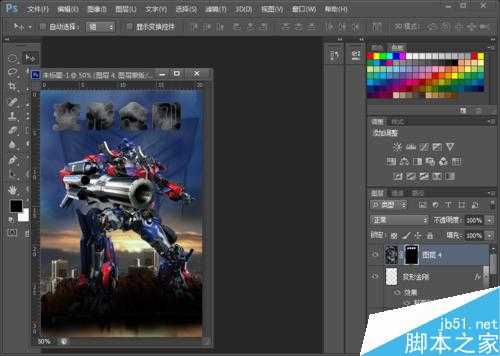用PS制作超酷的变形金刚海报
平面设计 发布日期:2024/9/24 浏览次数:1
正在浏览:用PS制作超酷的变形金刚海报
很多同学对做海报很头疼,其实也并没有那么难,本文用photoshop制作变形金刚海报,下面我们一起来看看吧!
步骤
新建一个210x320的画布,填充背景色为黑色
把素材导入进PS中,调节位置。同时ctrl+u调节色相饱和度。也可以用曲线再调整下,使画面变得暗一些,烘托战争的气氛
把霸天虎头像放进PS中,同时调整透明度。大概50%左右。
把夕阳素材放进去,同时调节位置,用径向模糊调整下
把城市素材放进去,调整位置。用ctrl+u调整色相饱和度,记得勾上着色。用渐变工具挂一个蒙板。同时新建一个图层,然后用淡蓝色涂抹。
把大楼和变形金刚素材放到PS里。摆放好位置。
新建一个图层,用黑色画笔工具涂抹
新建文本工具,打上变形金刚几个字。字体当然可以自己选择。然后栅格化文本。添加图层样式,加点斜面和浮雕效果进去。
新建一个图层,背景填充为白色,然后点击滤镜,渲染,分层云彩。按住ctrl+F键可以调整自己想要的颜色。然后在变形金刚图层里按住ctrl加左键点击,选择选区。然后在上面图层添加蒙板。按住选区添加蒙板就是选区位置显示,其他位置不显示。
按住ctrl+t点击右键,选择透视。然后就大功告成了。当然自己还可以调节很多东西的,其他的就不多说了
以上就是用PS制作超酷的变形金刚海报方法介绍,操作很简单的,大家学会了吗?希望能对大家有所帮助!
上一篇:PS制作逼真的海市蜃楼效果图
荣耀猎人回归!七大亮点看懂不只是轻薄本,更是游戏本的MagicBook Pro 16.
人们对于笔记本电脑有一个固有印象:要么轻薄但性能一般,要么性能强劲但笨重臃肿。然而,今年荣耀新推出的MagicBook Pro 16刷新了人们的认知——发布会上,荣耀宣布猎人游戏本正式回归,称其继承了荣耀 HUNTER 基因,并自信地为其打出“轻薄本,更是游戏本”的口号。
众所周知,寻求轻薄本的用户普遍更看重便携性、外观造型、静谧性和打字办公等用机体验,而寻求游戏本的用户则普遍更看重硬件配置、性能释放等硬核指标。把两个看似难以相干的产品融合到一起,我们不禁对它产生了强烈的好奇:作为代表荣耀猎人游戏本的跨界新物种,它究竟做了哪些平衡以兼顾不同人群的各类需求呢?
人们对于笔记本电脑有一个固有印象:要么轻薄但性能一般,要么性能强劲但笨重臃肿。然而,今年荣耀新推出的MagicBook Pro 16刷新了人们的认知——发布会上,荣耀宣布猎人游戏本正式回归,称其继承了荣耀 HUNTER 基因,并自信地为其打出“轻薄本,更是游戏本”的口号。
众所周知,寻求轻薄本的用户普遍更看重便携性、外观造型、静谧性和打字办公等用机体验,而寻求游戏本的用户则普遍更看重硬件配置、性能释放等硬核指标。把两个看似难以相干的产品融合到一起,我们不禁对它产生了强烈的好奇:作为代表荣耀猎人游戏本的跨界新物种,它究竟做了哪些平衡以兼顾不同人群的各类需求呢?